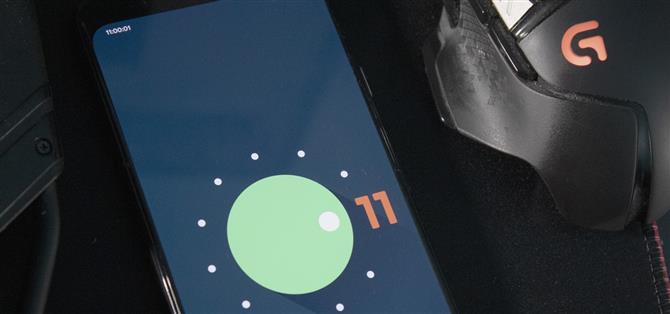Já faz um tempo que o Android ganhou um verdadeiro ovo de Páscoa com uma nova atualização de software. Lembra quando o Google adicionou o minijogo estilo Flappy Bird do Marshmallow? Para o Android 11, temos um novo jogo e, como o Android Nougat, gira em torno do famoso gato Android Neko.
O Google aparentemente é um grande fã do jogo de animal de estimação virtual Neko Atsume, porque mais uma vez eles adicionaram um ovo de Páscoa fortemente inspirado nele. É muito semelhante ao do Android Nougat, mas desta vez aproveita o menu avançado do Android 11. E, ao contrário das versões anteriores, é mais do que apenas gravar o número da versão várias vezes – desta vez, há passos.
Etapa 1: desbloquear o ovo de Páscoa
Tal como acontece com todos os ovos de Páscoa do Android, ele começa com a abertura do aplicativo Configurações. Vá para “Sobre o telefone” e selecione “Versão do Android”. A partir daí, toque na entrada “versão Android” rapidamente várias vezes – eventualmente, você verá um mostrador verde limão.
Gire o dial no sentido horário três vezes, retornando à posição original a cada vez. Na terceira vez, você poderá ultrapassar o décimo ponto do mostrador, ponto em que verá um “11” aparecer à direita do mostrador e um emoji de gato em uma mensagem de brinde na parte inferior da página. Agora você está pronto para passar para a segunda etapa.
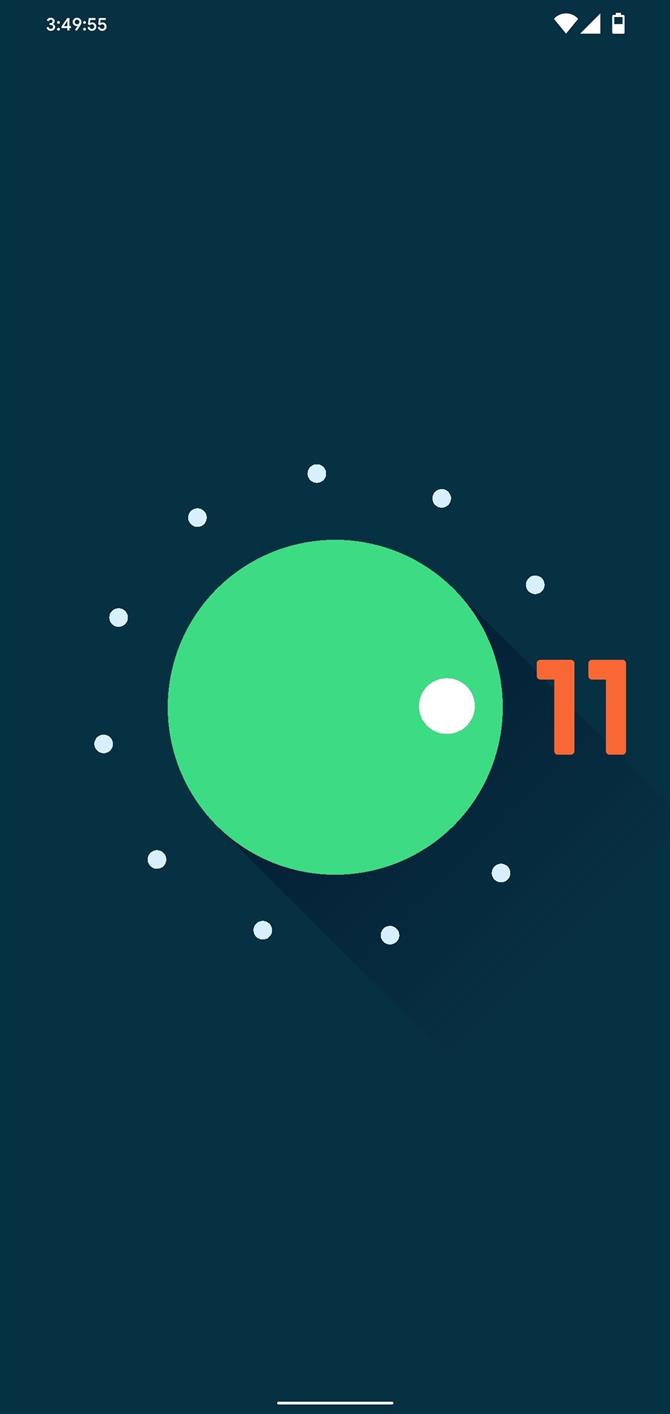
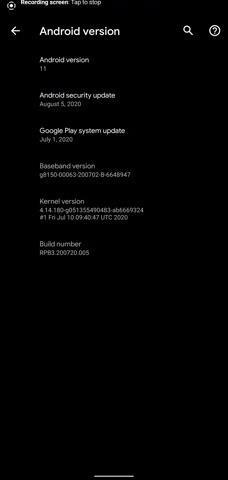
Etapa 2: adicionar os controles Cat
Abra o novo menu liga / desliga pressionando e segurando o botão liga / desliga por um segundo, selecione os três pontos verticais ao lado dos botões da casa inteligente e escolha “Adicionar controles”. Se você não vir os alternadores de casa inteligente ao pressionar longamente o botão liga / desliga, certifique-se de que “Controles do dispositivo” esteja habilitado em Configurações -> Gestos -> menu Liga / desliga.
No canto inferior esquerdo da próxima tela, selecione “Ver outros aplicativos” e, em seguida, “Cat Controls”. Cat Controls tem três novos seletores, então marque as caixas ao lado de cada um para adicioná-los ao menu de energia. Depois de adicionado, escolha “Salvar”.
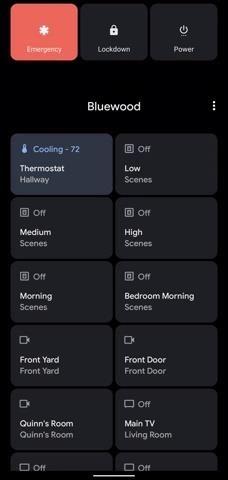
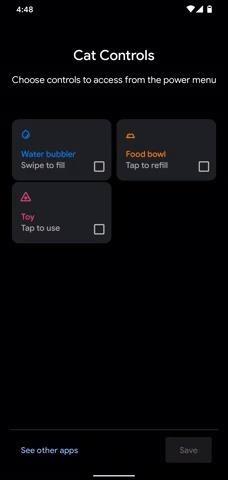
Etapa 3: cuidar dos gatos
Agora, abra o menu liga / desliga novamente e toque na seta suspensa ao lado do nome do seu Google Home. A partir daqui, selecione “Cat Controls” para ver os novos botões que você acabou de adicionar.
Agora, use os botões para atrair um gato para o seu telefone. Você pode deslizar em “Borbulhador de água” para fornecer diferentes quantidades de água, tocar em “Brinquedo” para atraí-lo ou em “Tigela de comida” para alimentá-lo. Depois de brincar com esses controles, eventualmente, um gato Android Neko aparecerá em uma notificação.

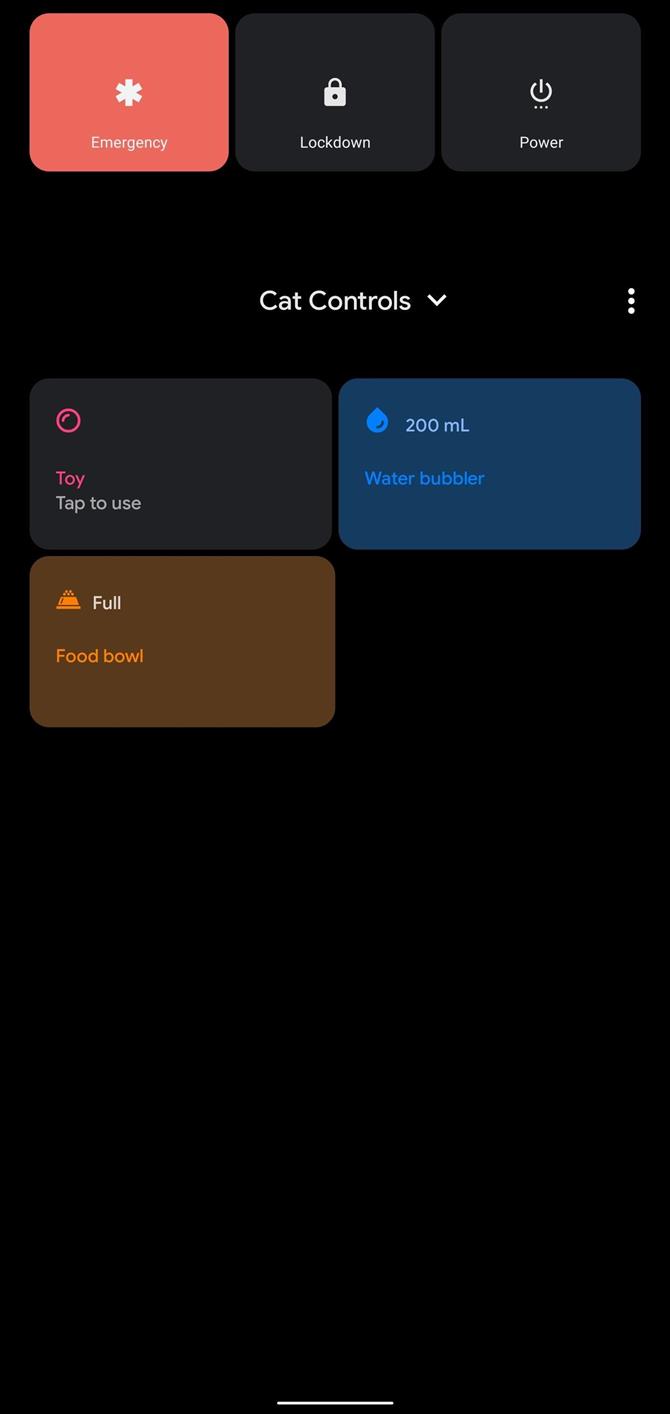
O alerta será identificado como “Cat #” com um número de três dígitos. Dependendo da sua interação, o gato irá alertá-lo usando emoji para expressar seus sentimentos. No meu teste, consegui um emoji feliz e triste.
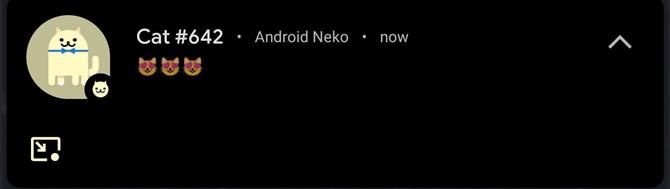
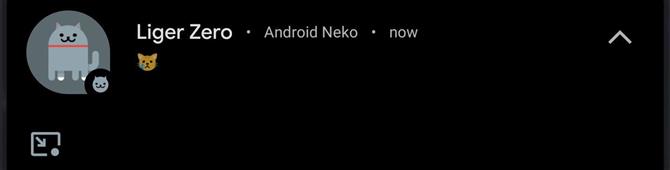
É sobre isso. Os gatos aparecem na seção Conversa da aba de notificação, então você pode transformá-los em bolhas usando o ícone quadrado no canto inferior esquerdo do alerta.
Mas você não pode realmente falar com o gato. Selecionar o gato dará a opção de renomeá-lo. Você também pode atrair vários gatos, e cada um reagirá de forma diferente de acordo com suas ações por meio dos botões.
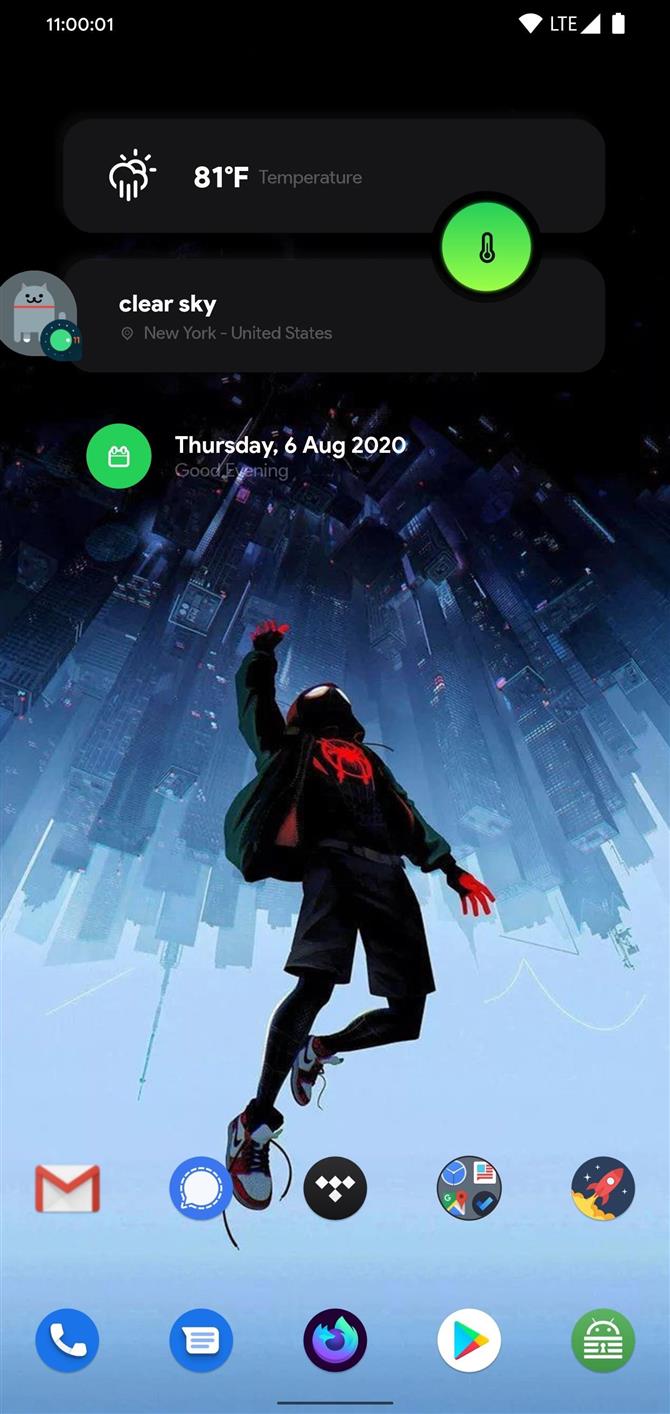
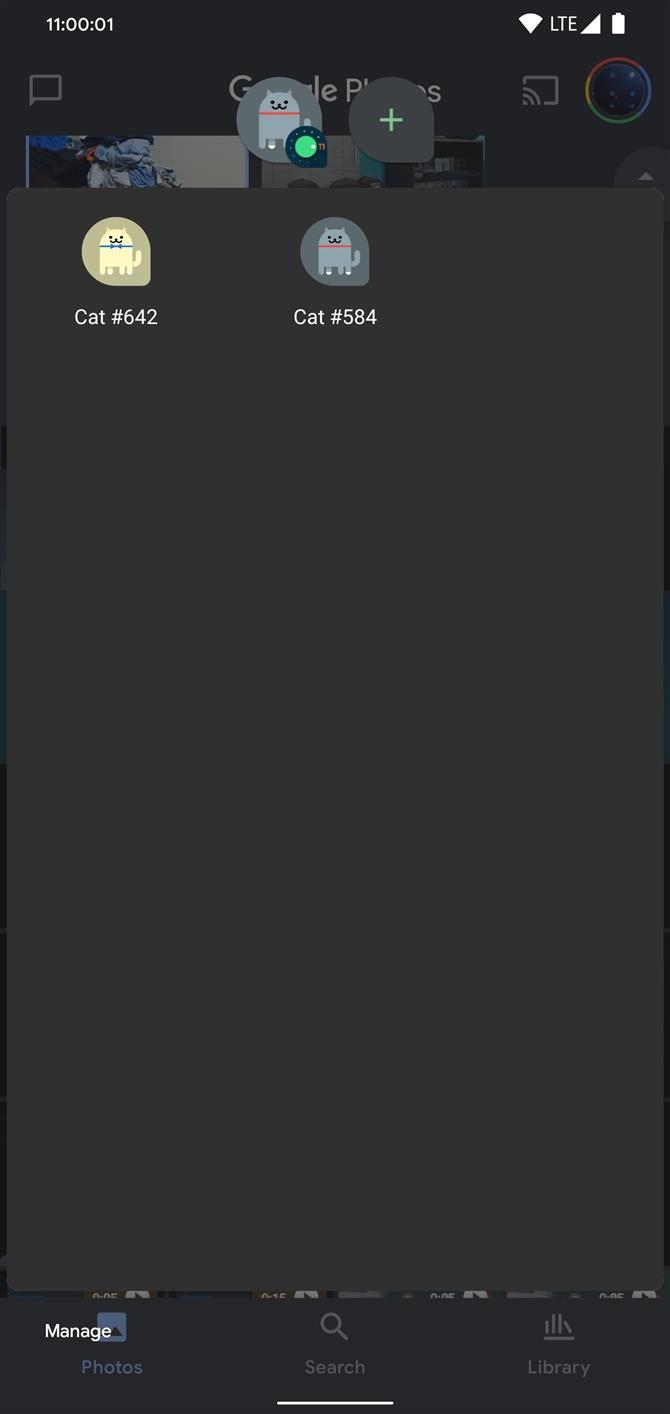
Mantenha sua conexão segura sem uma fatura mensal. Obtenha uma assinatura vitalícia do VPN Unlimited para todos os seus dispositivos com uma compra única no novo Android How Shop e assista ao Hulu ou Netflix sem restrições regionais.
Compre agora (80% de desconto)>
Imagem da capa, capturas de tela e GIFs de Jon Knight / Android How